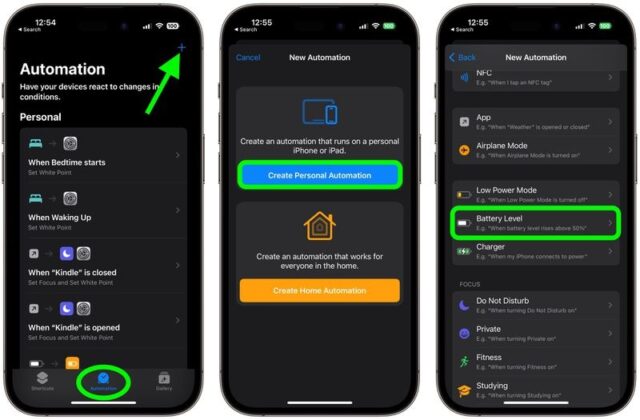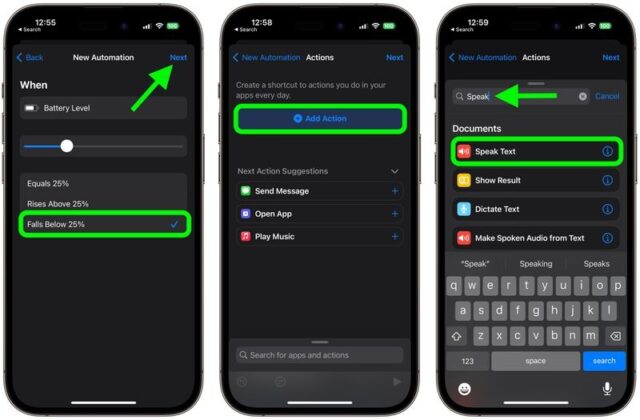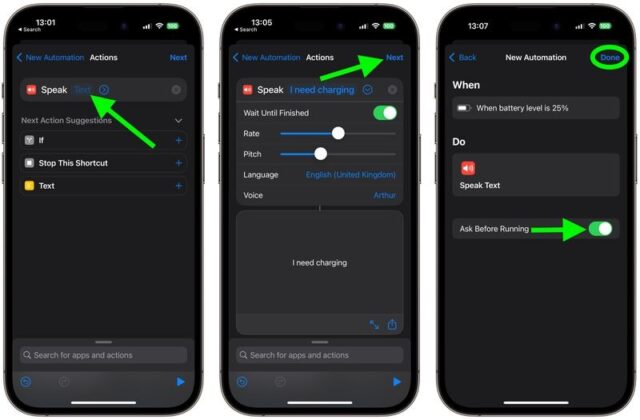اگر باتری آیفونتان به طور منظم تمام می شود، راهی وجود دارد که سیری را وادار کنید تا با یک هشدار گفتاری این واقعیت را به شما اطلاع دهد. حتی اگر آیفون شما در حالت بی صدا باشد. به خواندن ادامه دهید تا یاد بگیرید چگونه انجام می شود. با نحوه روشن کردن هشدار Siri هنگام کم شدن باتری آیفون همراه باشید.
در آیفون ها، هر زمان که میزان باتری دستگاه به ۲۰ درصد برسد، iOS پیامی را روی صفحه نمایش می دهد که به شما پیشنهاد می کند حالت کم مصرف را روشن کنید. اما اگر نمایشگر خاموش باشد یا برای مدتی از آیفون دور باشید، به راحتی می توانید این اعلان تصویری را از دست بدهید. یک راه حل این است که سیری را به طور شفاهی به شما هشدار دهد که باتری شما کم است.
مراحل زیر نحوه روشن کردن هشدار Siri هنگام کم شدن باتری آیفون را نشان می دهد. وقتی سطح باتری به درصدی از انتخاب شما تمام شود، سیری هر آنچه را که می خواهید بشنوید می گوید تا متوجه این واقعیت شوید. نکته مهم در مورد این روش این است که می توانید با رسیدن به درصد باتری مشخصی هشدار دریافت کنید و حتی اگر آیفون شما روی حالت بی صدا تنظیم شده باشد، کار می کند، بنابراین در آینده هرگز نمیدانید که سطح باتری شما کم است.
نحوه روشن کردن هشدار Siri هنگام کم شدن باتری آیفون
نحوه روشن کردن هشدار Siri هنگام کم شدن باتری آیفون را در مراحل زیر می بینید:
۱- برنامه Shortcuts را در آیفون باز کنید.
۲- روی تب Automation در پایین صفحه ضربه بزنید، سپس روی دکمه + در گوشه بالا سمت راست ضربه بزنید.
۳- روی Create Personal Automation ضربه بزنید.
۴- به پایین اسکرول کنید و Battery Level را انتخاب کنید.
۵- روی Falls Below 50% ضربه بزنید و از نوار لغزنده برای تغییر سطح باتری که می خواهید در آن مطلع شوید، استفاده کنید، سپس روی Next ضربه بزنید.
۶- بر روی Add Action ضربه بزنید، سپس “Speak” را در نوار جستجو در بالای کارت پاپ آپ تایپ کنید.
۷- سپس روی Speak Text ضربه بزنید.
۸- روی فضایی که در قسمت Speak input نوشته شده Text ضربه بزنید، سپس آنچه را که می خواهید Siri بگوید وارد کنید، سپس روی Next ضربه بزنید. (اگر روی شورون آبی رنگی که ظاهر می شود ضربه بزنید، می توانید برخی از متغیرهای صوتی Siri مانند زیر و بم و سرعت را نیز تنظیم کنید.)
۹- روی آیکون Play در گوشه سمت راست پایین ضربه بزنید تا سیری عبارت را بیان کند، سپس اگر از آن راضی هستید روی Next ضربه بزنید.
۱۰- در صفحه آخر، گزینه OFF Ask Before Running را خاموش کنید، روی Don’t Ask ضربه بزنید تا انتخابتان را در پنجره بازشو تأیید کنید، سپس روی Done ضربه بزنید.
نحوه روشن کردن هشدار Siri هنگام کم شدن باتری آیفون را دیدید. این تمام کاری است که لازم است انجام دهید. یکی دیگر از چیزهای دقیق در مورد این نوع اتوماسیون این است که با انتخاب افزایش بیش از ۵۰% (مرحله ۵) می توانید هشدارهای شفاهی برای زمانی که سطح باتری شما به اندازه کافی شارژ شده است دریافت کنید، که اگر نمی خواهید همیشه منتظر بمانید بسیار عالی است. باتری آیفون به ۱۰۰ درصد می رسد.
نحوه روشن کردن هشدار Siri هنگام کم شدن باتری آیفون به این ترتیب است. آموزش های مشابه و بیشتر را در نحوه حداکثرسازی عمر باتری آیفون ۱۵ ببینید.